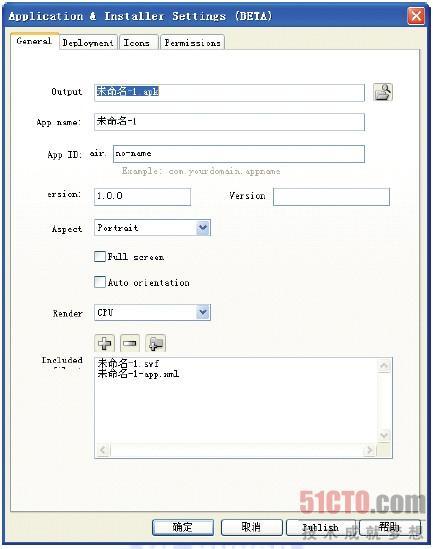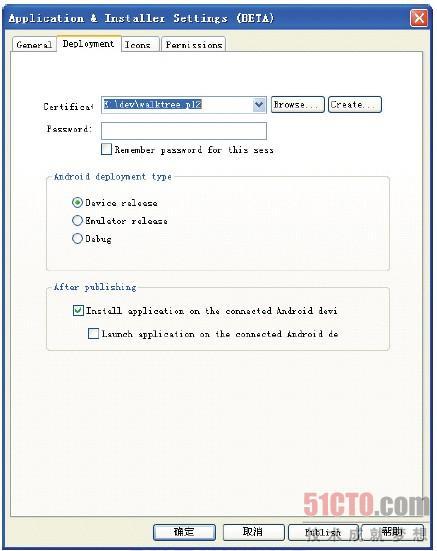使用Flash Professional CS5(1)
Flash Professional CS5是最早支持AIR Android的开发工具,使用起来非常方便,只要安装一个为AIR准备的插件即可。该插件的最新版本为Beta 2,下载地址为http://labs.adobe.com/technologies/flashpro_extensionforair/。
下载的安装文件后缀为.zxp,这是Adobe软件扩展包通用的格式。在安装任何一款CS5软件时,都会同时安装Extension Manager,用来关联ZXP文件。因此,在安装了Flash CS5的机器上,直接双击ZXP文件即可运行。安装过程不再细述。
安装完毕后,重新启动Flash软件。单击导航菜单里的“文件”→“新建”命令,在弹出的文件向导窗口中,切换到模板栏,会看到此处新增了一类AIR for Android,如图1-4所示。如选择第一个模板,程序将自动创建480像素×800像素标准尺寸的空白程序。
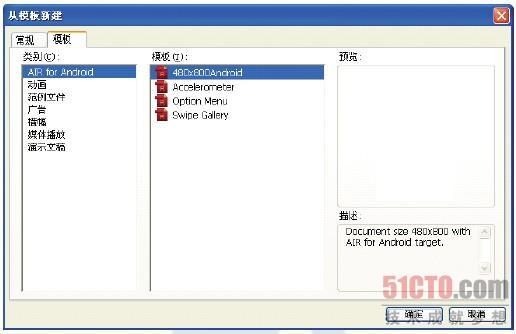 |
| (点击查看大图)图1-4 从模板新建窗口 |
另外三个模板其实都是示例程序,Accelerometer演示了如何使用加速计;Option Menu是一个利用Menu键创建菜单的例子;Swipe Gallery则是一个支持触摸手势的图片浏览器。作为入门的示例,这三个例子值得一看。
和AIR桌面开发相比,Android程序在配置上稍有不同,主要是因为Android系统在程序管理、权限设置等方面有自己的要求。单击导航菜单中的“文件”→“AIR Android设置”命令,调出设置对话框,如图1-5所示。
其中的General(常规)选项卡下,包括了所有常用的参数,说明如下:
App name,程序名。它将显示在系统的程序列表页面,命名的原则是中英文皆可,但不宜太长。
App ID,程序在系统中的唯一的标识名。一般使用公司名+项目名的结构,类似ActionScript类的包名,比如com.fluidea.testapp。所有用AIR开发的Android程序的ID前面都会加上air。
ersion和Version这两个参数很容易混淆。前者是数字,供程序升级之用;后者是字符,仅供显示版本信息之用。如果要将程序发布到 Google电子市场或其他市场上,则必须特别注意ersion参数。每次向电子市场上传APK文件时,必须保证同一程序的ersion值比上一个版本 高,这样系统才能通过电子市场检测到有新版本发布,然后自动去下载更新或提示用户手动更新,另外,ersion采用的是000.000.000的格 式,1.0.0表示是1.000.000,而不是1。对于Version这个参数没有严格要求,可以根据开发习惯来设置,比如V1.0、 Ver1.2.0322 等。
| (点击查看大图)图1-5 设置对话框 |
使用Flash Professional CS5(2)
Aspect表示程序在设备屏幕的朝向,支持三个可选项:Portrait,竖屏,默认值;Landscape,横屏;Auto,自动选择。如果选 择了Auto,那么程序将自动适应设备的屏幕朝向,否则,屏幕朝向总是固定不变的。不管怎样,界面上的元素都不会自动按照手机水平和竖直方式定位,一切还 得靠代码来控制。
Full screen,该复选项决定程序是否全屏运行。在运行期间也可以改变全屏状态。
Auto orientation,该复选项决定设备的屏幕朝向发生变化时,是否派发StageOrient-ationEvent事件。这一选项并不影响屏幕的朝向。
Render,渲染模式,支持三个值:AUTO、CPU和GPU,默认为CPU。GPU模式一般在开启了位图缓存的时候使用,使用硬件加速来提高程序性能,后面的章节有详细介绍。
Include files,所有包含在apk包中的资源文件,默认包括了主程序SWF文件和配置文件***-app.xml,配置面板上的所有信息都保存在XML文件中。
Deployment选项卡为发布APK文件时需要配置的项,如图1-6所示。
| 图1-6 Deployment选项卡 |
其中各选项的说明如下:
Certificate,此处选择输入p12格式的签名证书路径。签名证书主要用来保证程序的可靠性,如果没有,可以单击右侧的 Create按钮,按照向导创建新的证书。
Password,输入创建证书时设置的密码。
Android deployment type,程序打包类型。Device release,针对移动设备的版本,也是最终发布的版本;Emulator release,针对模拟器的版本,用于测试;Debug,开启了调试模块的版本,可以在设备上进行联机调试。
After publishing中包含两项:Install application on the connected Android device表示apk包创建后,自动将生成的apk包安装到当前已连接的设备上,可以是模拟器或通过USB线连接在PC上的手机设备;Launch application on the connected Android device,表示马上在设备上运行该程序。
Icons选项卡用来自定义程序的图标,分别有3个尺寸,推荐使用PNG格式。
Permission选项卡设置程序对设备资源的访问权限,比如是否允许访问网络、是否允许操作SD卡上的文件等。
总体来说,在开发流程上,除了程序属性设置有些区别外,AIR Android开发和桌面开发基本相同。